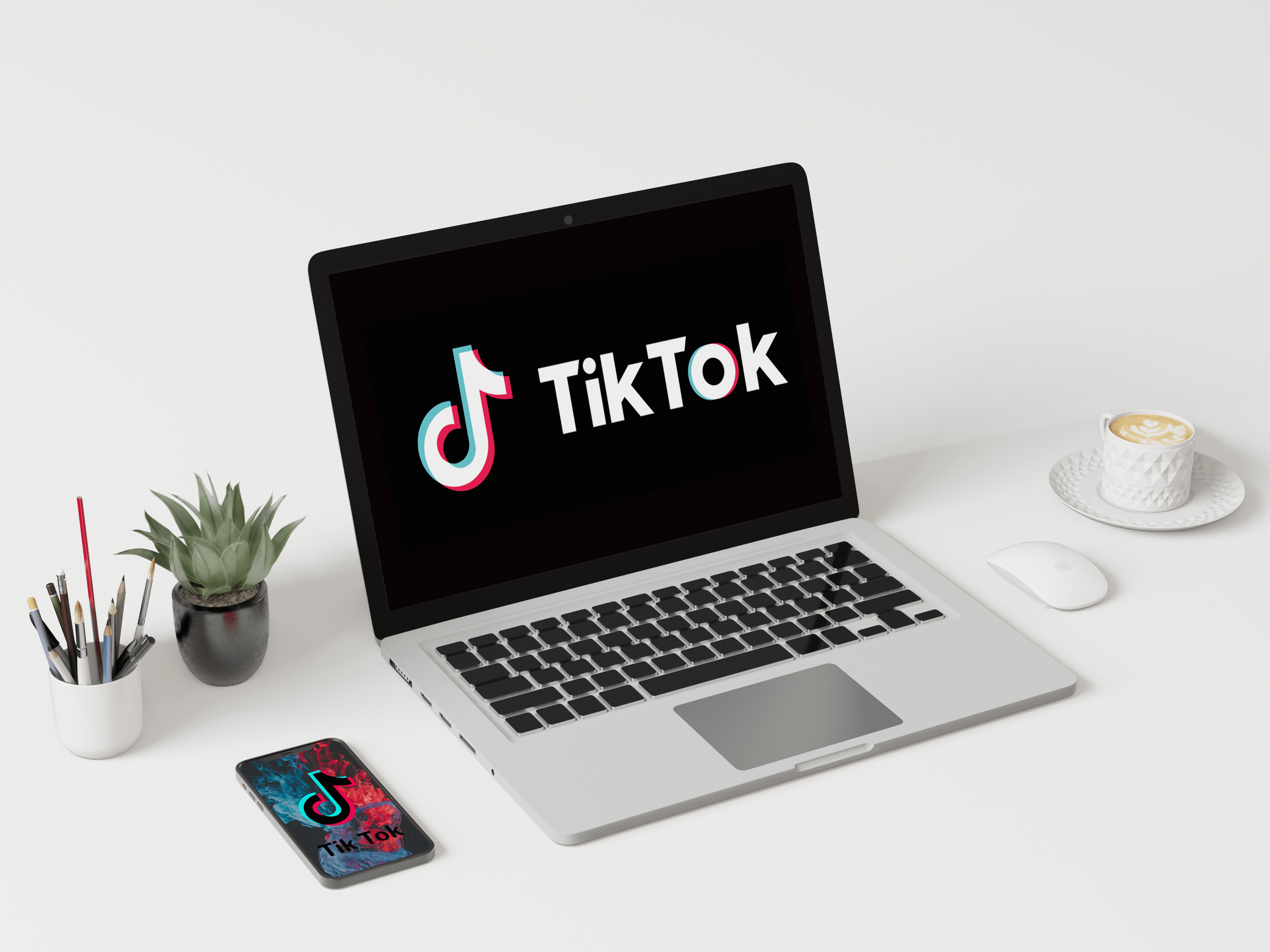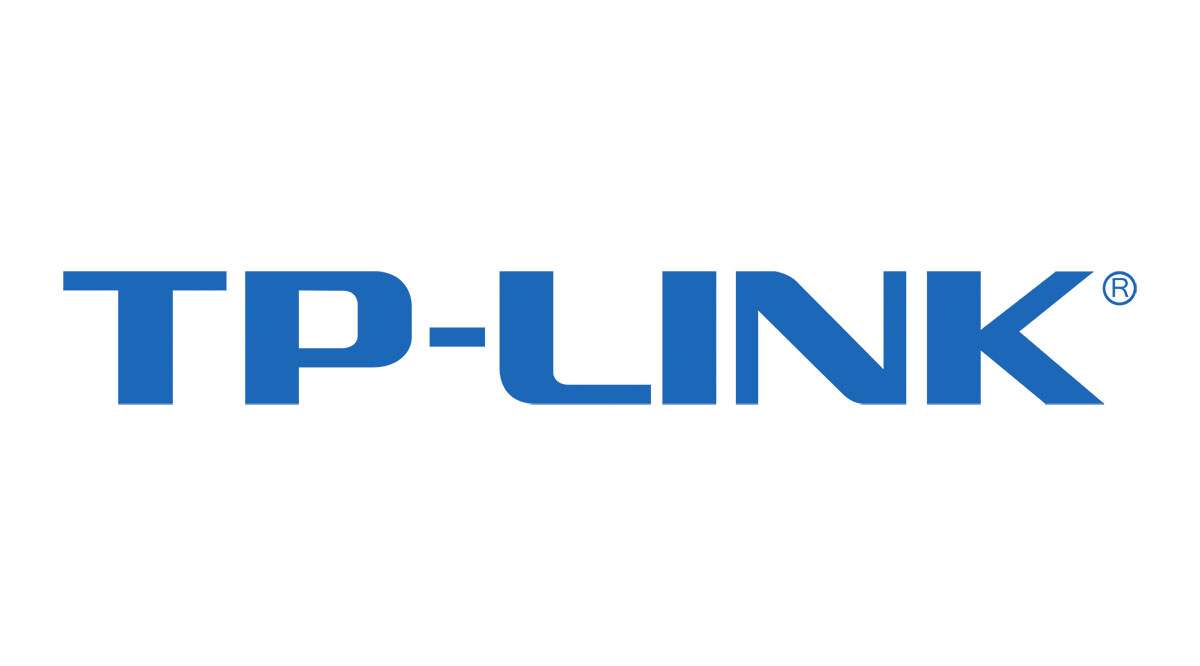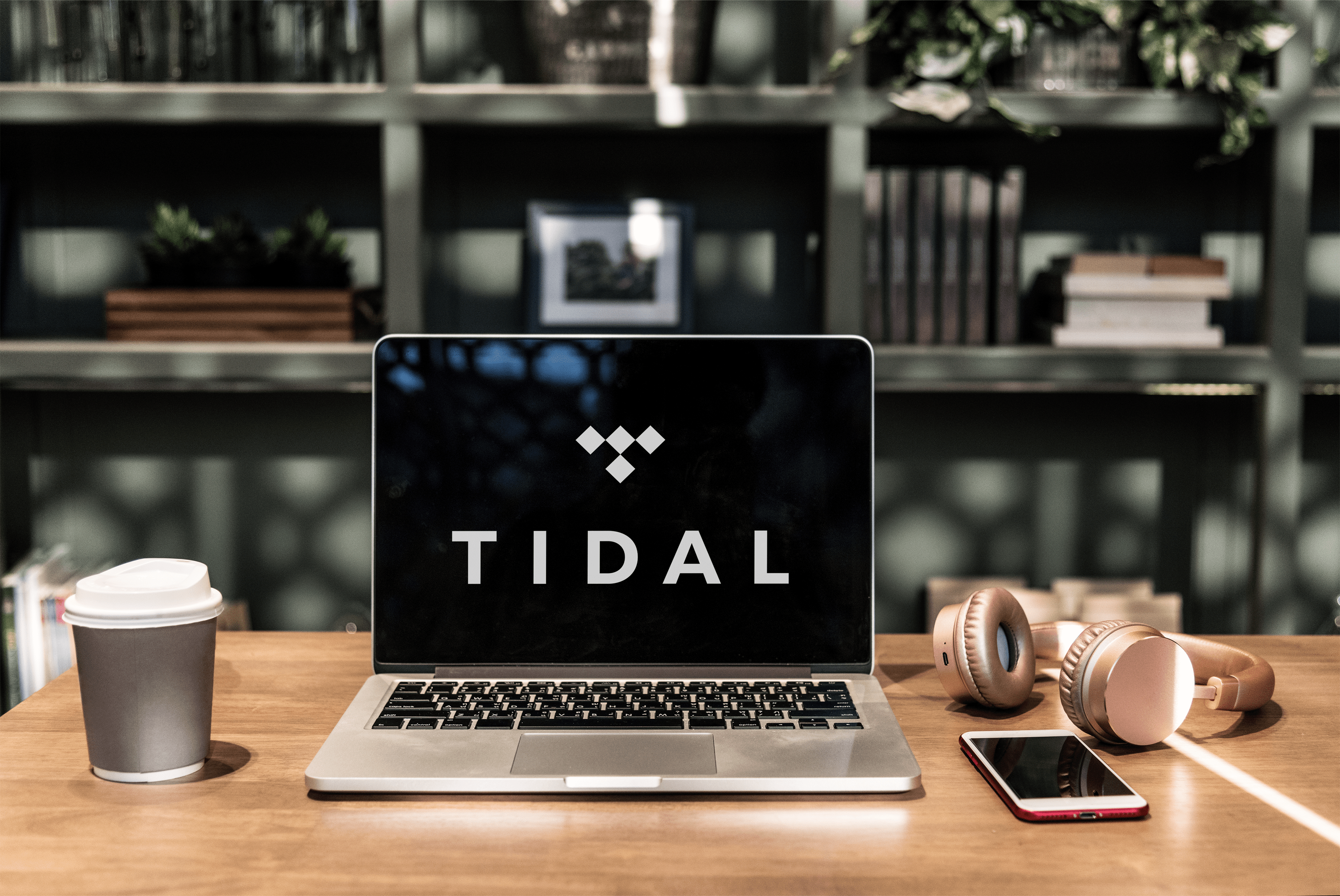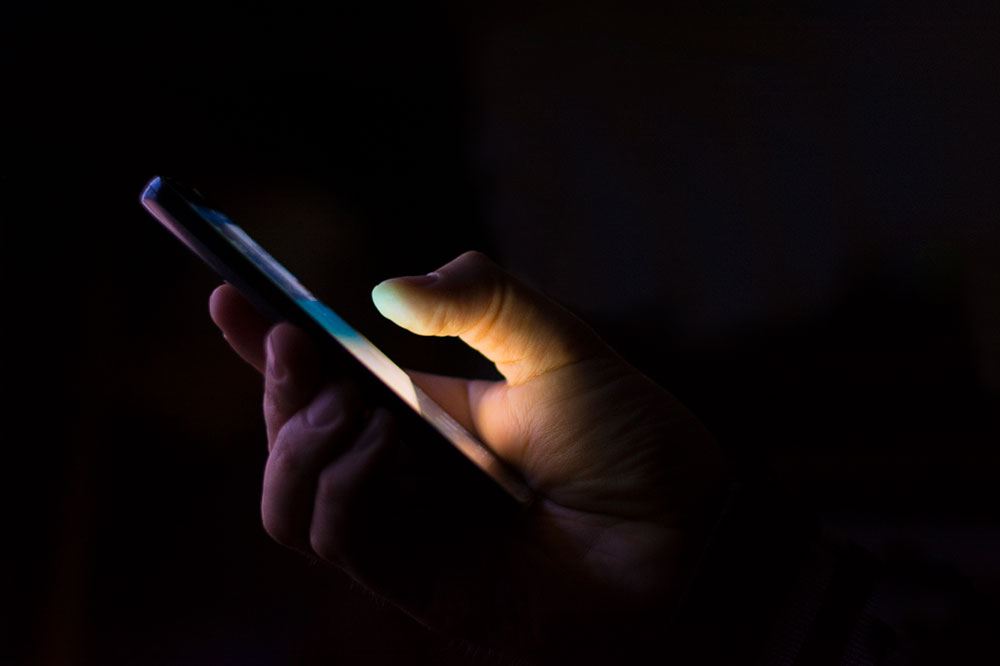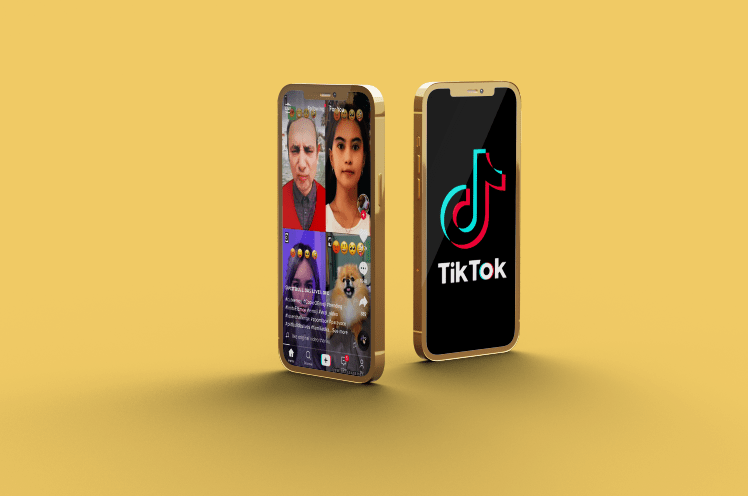Doamna care locuiește în Amazon Firestick-ul tău poate începe să vorbească ori de câte ori navighezi de la un meniu la altul sau instigi la o acțiune. Amazon o sună pe doamna VoiceView și este conceput pentru a vă face experiența de utilizator mai convenabilă.

Cu toate acestea, navigarea VoiceView este de obicei mai enervantă decât utilă, așa că ar putea dori să o dezactivați imediat. Închiderea vocii nu este deloc dificilă. Acest articol vă oferă un ghid rapid despre cum să opriți VoiceView și oferă, de asemenea, câteva sfaturi și trucuri de configurare pe parcurs.
Câteva note înainte de a începe
La momentul scrierii, VoiceView vine preinstalat pe Fire TV Stick care are Alexa Voice Remote. Este acceptat și pe Fire TV Remote, dar nu și pe aplicația Fire TV Remote. Dacă dețineți un model Fire TV sau Firestick diferit sau mai vechi, VoiceView este disponibil după ce faceți o actualizare a sistemului.

S-a aprins Doamna singură?
Răspunsul rapid este Nu, nu a făcut-o, iar dispozitivele Fire TV nu îl au de obicei activat în mod prestabilit. Dar problema este că puteți activa cu ușurință VoiceView din întâmplare. Aici încep necazurile.
Tot ce trebuie să faceți este să apăsați și să țineți apăsate butoanele Meniu și Înapoi timp de aproximativ două secunde și să activați modul. (Doamna îți spune asta; ea va răbufni în timp ce navighezi!) Pentru a înrăutăți lucrurile, mulți utilizatori nu cunosc tastele rapide care fac ca acțiunea inversă să pară imposibilă.

Se dezactivează VoiceView
Există două moduri de a scăpa de vocea enervantă Firestick – cea evidentă fiind metoda tastelor rapide. Țineți apăsat butoanele Meniu și Înapoi până când doamna vă informează că nu va mai vorbi acum și sunteți gata. Dacă acest lucru nu funcționează, o puteți face oricând prin Setări.
Lansați meniul Setări și navigați la Accesibilitate. Selectați VoiceView, care ar trebui să fie a doua opțiune din Accesibilitate. Alegeți din nou VoiceView și va apărea o fereastră pe ecran complet împreună cu un buton pentru a o opri.

Evidențiați butonul Oprire, faceți clic pe el și vocea doamnei vă va informa că a fost dezactivat. Acum puteți reveni la meniul VoiceView și puteți verifica dacă opțiunea este setată la Off.

Sfaturi și trucuri VoiceView
Pe lângă doar citirea cu voce tare, VoiceView vă poate îmbunătăți experiența de accesare a meniului, oferind descrieri de text pe ecran. Această caracteristică se numește Mod de revizuire. Este activat când țineți apăsat butonul Meniu aproximativ două secunde.
Cu modul de revizuire activat, puteți utiliza butoanele direcționale pentru a selecta text și, bineînțeles, pentru a comuta între meniuri. De exemplu, butoanele Sus și Jos selectează fragmente de text, cum ar fi informații despre videoclipuri, iar butoanele Stânga și Dreapta vă deplasează prin diferite meniuri.
Dacă doriți să dezactivați modul de revizuire, țineți apăsat din nou butonul Meniu și se va opri.
Notă: Când selectați o bucată de text, VoiceView vă spune „Articol nu poate fi selectat”. Cu toate acestea, Modul de revizuire citește/descrie acea bucată de text pentru tine.
Mai multe pe butonul Meniu
Puteți obține descrieri de orientare și sfaturi de navigare apăsând butonul Meniu când VoiceView este activ. Acestea fiind spuse, de data aceasta, trebuie doar să apăsați butonul, nu să-l țineți apăsat.
De exemplu, o singură apăsare vă spune informațiile despre articol, dacă sunt disponibile. Apăsarea de două ori pe butonul dezvăluie opțiuni suplimentare pentru elementul selectat.
Truc curat: Când activați Modul de revizuire, apăsarea butonului Meniu activează VoiceView pentru a scrie cuvintele selectate.
Modificarea preferințelor VoiceView
Amazon Firestick vă oferă o opțiune de a personaliza anumite setări VoiceView. Încă nu există nicio modalitate de a schimba vocea sau accentul, dar puteți modifica viteza de citire, sunetul și volumul vorbirii etc.
Pentru a face acest lucru, trebuie să accesați meniul VoiceView din Setări Firestick. Iată un memento rapid despre cum să o faci înainte de a verifica toate setările VoiceView.
Setări > Accesibilitate > VoiceView
Iată opțiunile pe care le puteți schimba:
- Volumul sunetelor – În mod implicit, volumul sunetelor este setat la 40% din nivelul total al volumului pe care l-ați ales. Aceasta se referă la sunetele de feedback precum clicuri și clopoțeii și îl puteți reduce sau dezactiva complet.
- Volumul vorbirii – Nivelul implicit este același cu Volumul sunetelor și îl puteți crește sau reduce după cum doriți. Acest lucru afectează cât de tare vorbește doamna.
- Viteza de citire – De ce să nu te joci puțin și să mărești viteza de citire a doamnei la maxim?
- Nivelul de punctuație – Da, VoiceView poate citi toate sau niciunul dintre semnele de punctuație din meniuri.
- Ecoul cheii – Această opțiune ecou textul, caracterele sau ambele pe măsură ce le introduceți prin tastatura virtuală. Ecoul caracterelor este activat în mod implicit și puteți alege Cuvinte, Caractere, Caractere și cuvinte sau Nici unul.
Butonul Voce
Unele telecomenzi Firestick au un buton Voice, acesta este cel care are o pictogramă de microfon. Butonul nu are nimic de-a face cu VoiceView, dar vă permite să emiteți comenzi vocale pe dispozitiv.
Apăsați-l pentru a trezi Alexa și spuneți-i ce doriți să faceți. Îl poți folosi pentru a căuta, a reda videoclipuri, a sări la un meniu și multe altele.
Nu mai auzi voci
Pentru a recapitula, apăsați și mențineți apăsate butoanele Meniu și Înapoi pentru a dezactiva sau a porni VoiceView - este atât de simplu. S-a pornit vocea de pe Firestick-ul tău dintr-o dată? Poate ți se pare mai util decât enervant? Lasă un comentariu mai jos și împărtășește experiențele tale cu restul comunității.